windows10卡屏无反应 win10电脑突然卡死怎么办
近年来随着科技的不断发展,电脑已成为我们日常生活和工作中不可或缺的工具之一,时不时地我们会遇到一些麻烦,比如突然出现的卡屏无反应现象,尤其是在使用Windows10系统的时候。当我们遇到这种情况时,往往会感到困惑和无奈,不知道应该如何解决。当我们的Win10电脑突然卡死时,我们应该采取哪些措施呢?在本文中将介绍一些有效的解决方法,帮助大家应对这一问题。
win10总是莫名其妙卡死的四种解决方法
方法一:适用于休眠后打开屏幕,使用一段时间后,长时间使用4个小时左右,主要出现在机械硬盘和SSD做混搭的情况。
1、开始菜单--设置--系统--电源和睡眠,两个都设置成从不(台式机。笔记本根据自己需要来),然后点开下面的“其他电源设置”,点开“更改计划设置”--更改高级电源设置,在此时间后关闭硬盘设置为6000(基本不关,随自己喜好),睡眠--允许使用唤醒定时器--禁用(可以自己决定)。
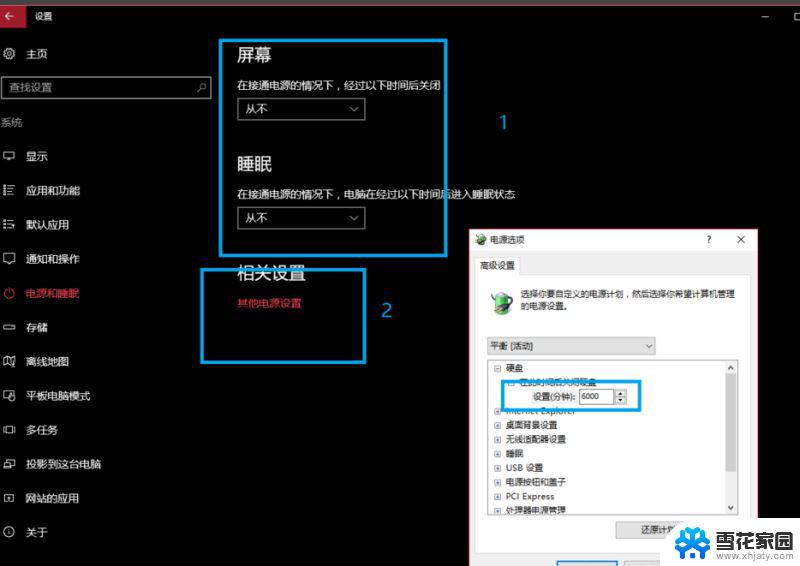
2、win+r键,弹出运行框,输入gpedit.msc,打开本地组策略编辑器--计算机配置--管理模板--系统--硬盘NV缓存,右边4个未配置的“关闭”,都点上启用。ok,重启。
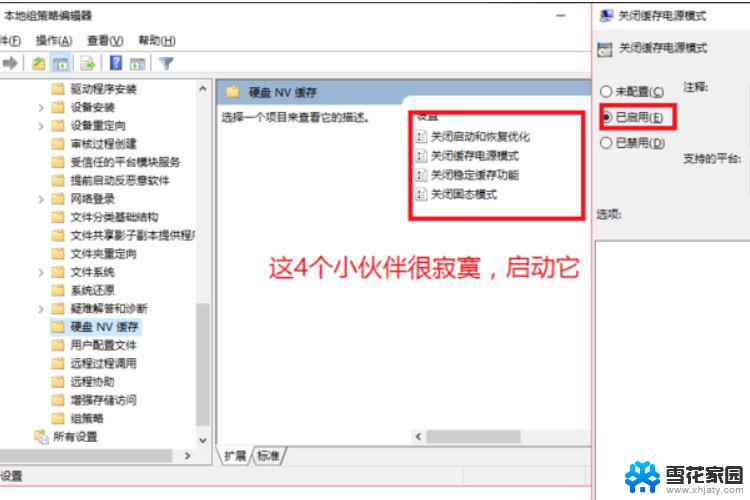
方法二:适用于切换窗口时候,用微软拼音打字瞬间,打开开始菜单时候,可减少卡死情况。
右键"我的计算机"--"属性",如下图所示.高级系统设置--高级--性能中的"设置",去掉三个动画效果就可以(窗口最大化最小化动画(放大缩小,切换窗口时)\控制元件动画(输入拼音时)\taskbar动画(打开开始菜单时))
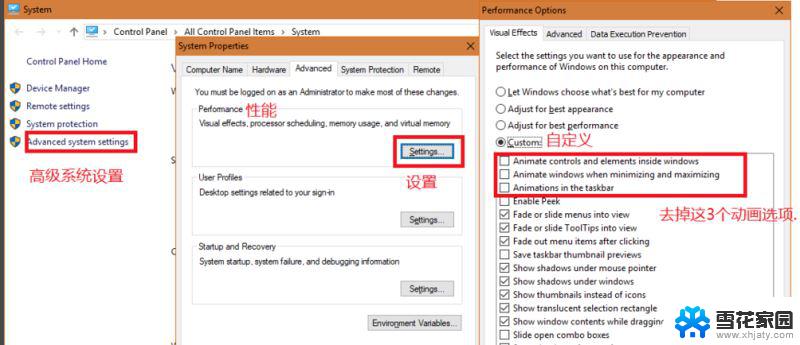
方法三:玩游戏以及方法二出现的情况可用
在C:\Windows\System32下找到dwm.exe程序
右键属性---安全会看到如图情况,左边红框中的两个"应用"选项对dwm.exe的权限为"read".需要我们将其调成右边的样子.
方法为点击高级, "所有者"改成adminstrators(就是当前用户).你成为所有者后就可以对下面的进行修改,然后点击下面的修改权限,就可以对蓝框中的权限进行修改了.
程序对dwm.exe的访问权限提高后,就不会出现卡屏的情况.测试的<坦克世界>切换不会卡屏(如果不设置,换车和载入场景,全屏切出后再切入,都会卡死).<英雄联盟>的可以试一下
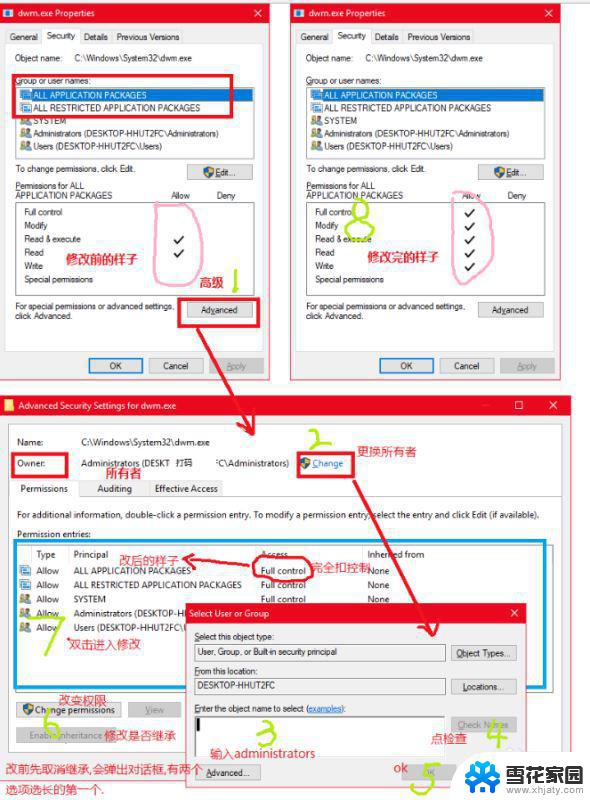
方法四:适用于“服务主机:本地系统(网络受限)”的进程磁盘占用率非常高的
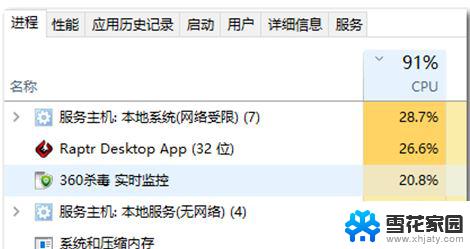
1、通过右键“我的电脑” 选择“管理”,系统自动跳转计算机管理。
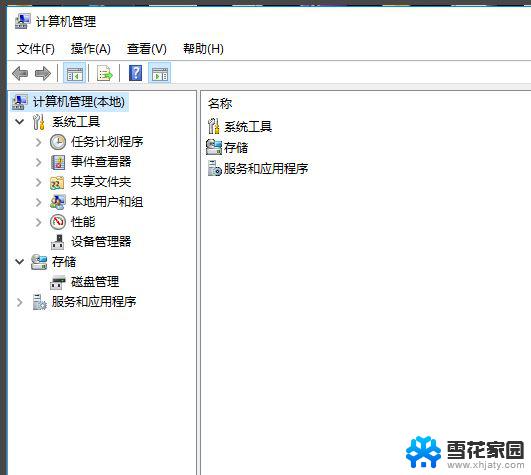
2、打开“服务和应用程序”====》“服务” 找到名为“Connected User Experiences and Telemetry”的服务

3、右键该服务 点击“属性”
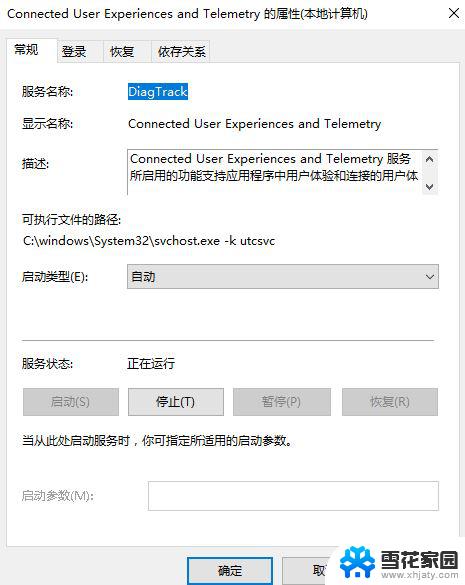
4、更改“启动类型”为“禁止” 并且停止该服务,然后应用,确定
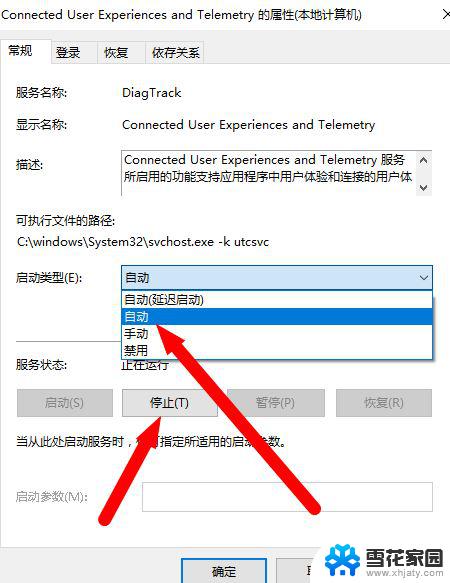
5、设置完之后,在查看任务管理器 你会发现好很多!不在卡了

方法五、可以使用鲁大师查看自己的硬盘盘信息,然后到其官网上下载对应的驱动即可,安装完成后重启电脑即可
以上就是Windows 10卡屏无反应的全部内容,如果你遇到了这种情况,可以按照以上方法来解决,希望对大家有所帮助。
windows10卡屏无反应 win10电脑突然卡死怎么办相关教程
-
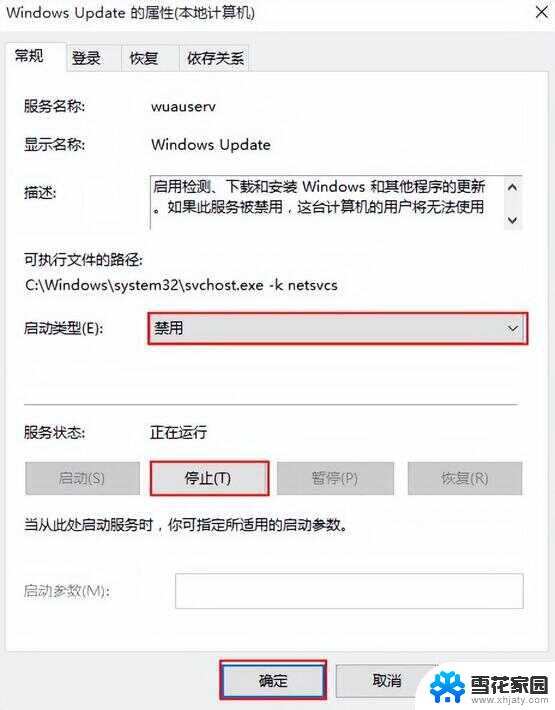 win10电脑卡住了怎么办 笔记本突然卡死怎么办
win10电脑卡住了怎么办 笔记本突然卡死怎么办2024-09-15
-
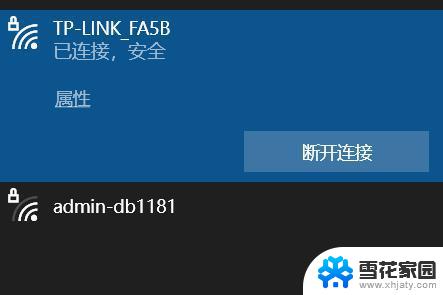 win10笔记本突然卡顿反应变慢 笔记本反应慢怎么办
win10笔记本突然卡顿反应变慢 笔记本反应慢怎么办2024-10-03
-
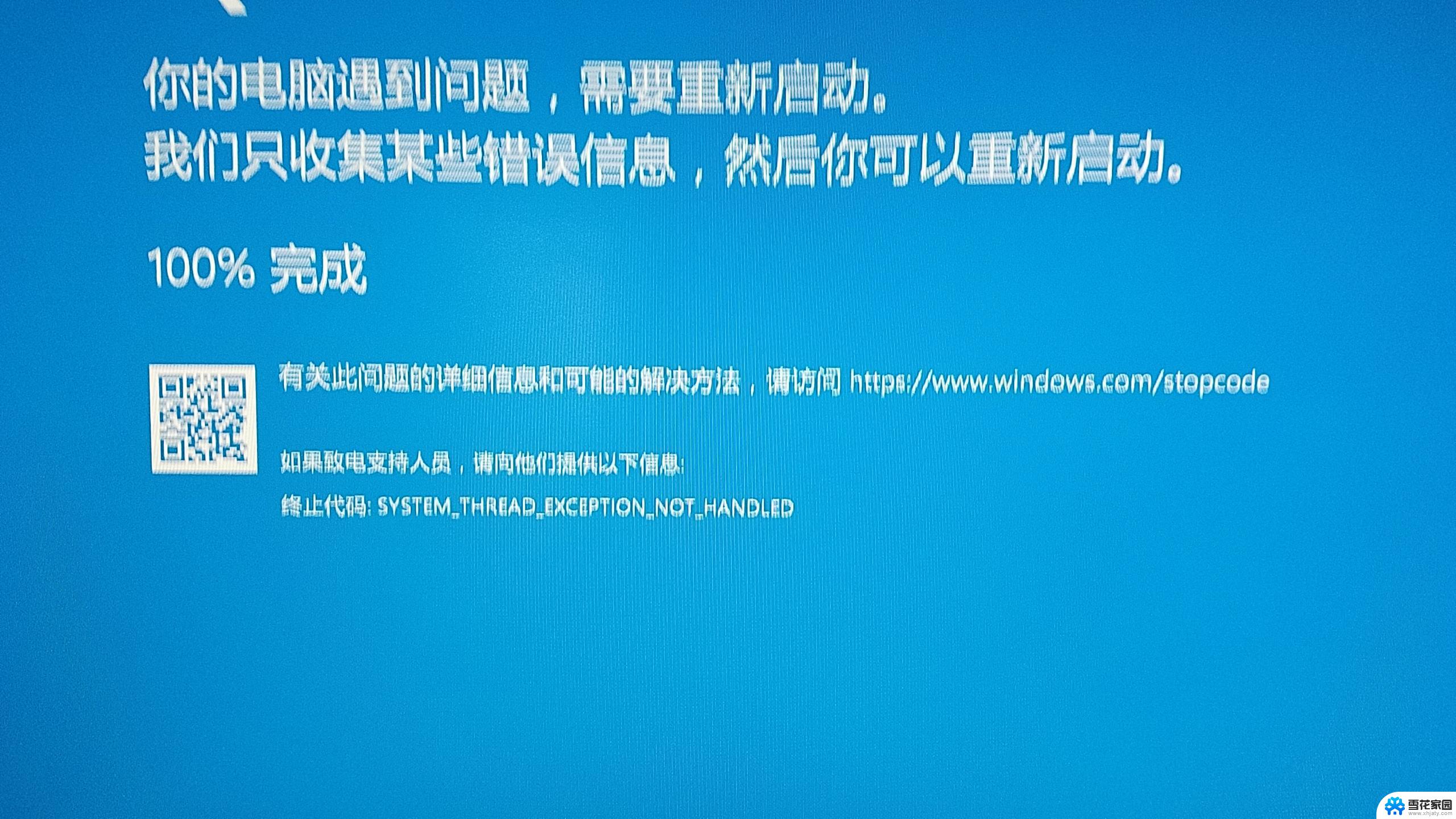 电脑win10开机卡死机怎么办 Win10电脑卡顿经常死机怎么解决
电脑win10开机卡死机怎么办 Win10电脑卡顿经常死机怎么解决2024-09-15
-
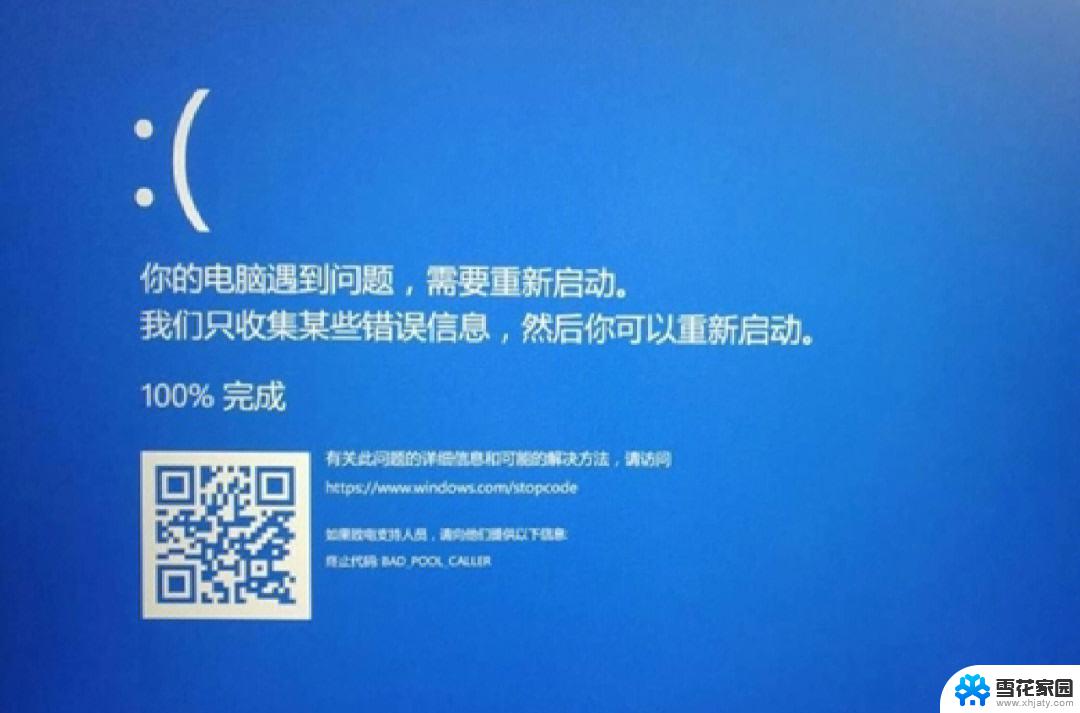 windows10卡机了怎么办 笔记本卡死黑屏怎么办
windows10卡机了怎么办 笔记本卡死黑屏怎么办2024-09-26
- win10笔记本经常死机 笔记本卡死黑屏怎么办
- 电脑突然变成大图标怎么办 WIN10桌面图标突然变大了怎么办
- win10显示屏突然变大怎么回事 电脑屏幕突然变宽了
- 电脑右键死机 Win10系统桌面鼠标右键点击无反应怎么解决
- win10搜索突然不能用了 Win10电脑搜索栏无法打开怎么办
- win10桌面不运行 电脑桌面卡顿无响应怎么办
- win10系统有超级终端么 win10超级终端使用方法图文教程
- win10关闭后台自启动 win10开机自启动程序关闭步骤
- win10的图片打不开了 win10系统图片无法显示怎么办
- win10自带录屏软件下载 Win10自带的录屏快捷键无法录屏怎么解决
- 电脑win10更新了一直蓝屏 win10更新后蓝屏错误代码解决方法
- win10怎样进行系统更新 Windows10怎么升级到最新版本
win10系统教程推荐
- 1 电脑win10更新了一直蓝屏 win10更新后蓝屏错误代码解决方法
- 2 win10 电脑响应慢 笔记本变慢怎么调整
- 3 win10如何打开windows update 怎样让win10系统自动更新
- 4 win10 数字激活 备份 win10系统备份方法
- 5 win10台式电脑没有声音怎么设置 电脑无法播放声音
- 6 win10启动后看不到图标 笔记本图标找不到了怎么办
- 7 电脑怎么扫描纸质文件win10 win10怎么扫描病毒
- 8 win10系统"快速启动"的启用和关闭 win10快速启动设置关闭详细教程
- 9 win10桌面字体看着模糊 win10字体模糊处理技巧
- 10 win 10许可证即将过期如何激活 Win10系统电脑许可证过期如何激活